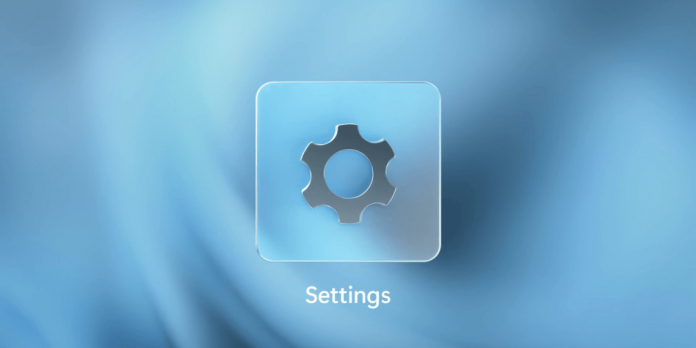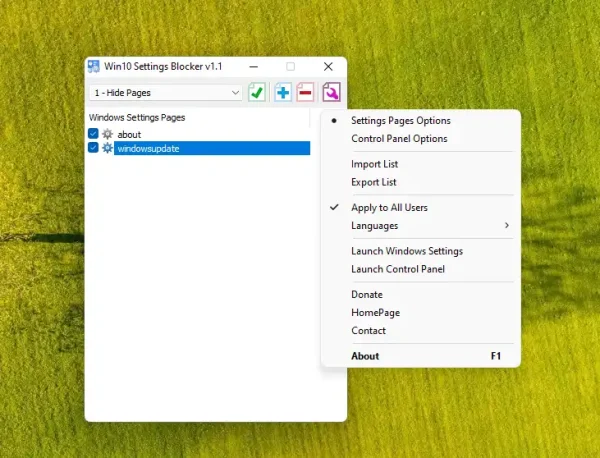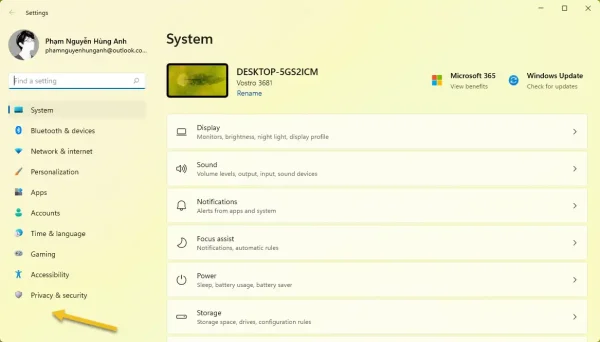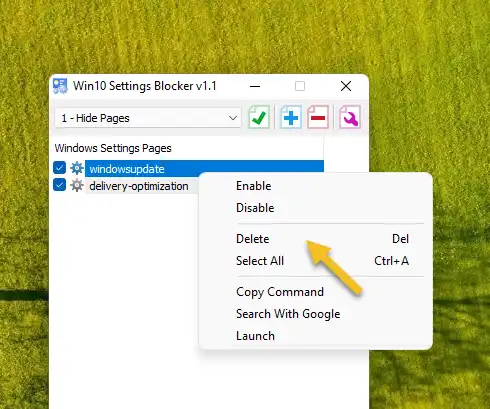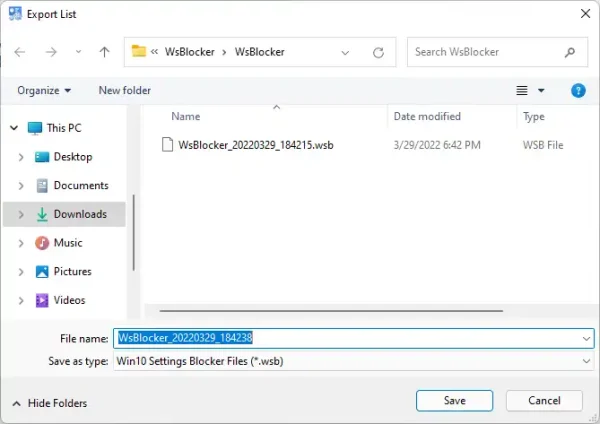Cách ẩn các cài đặt trong Settings, Control Panel trên Windows 11/10
Win10 Settings Blocker v1.1 giúp bạn chặn, ẩn mục cài đặt trong Settings, Control Panel trên Windows 10 và Windows 11.
Trong Windows 10 phiên bản 1703, Microsoft đã thêm chính sách nhóm (Group Policy) mới cho Windows 10 để cho phép bạn kiểm soát các trang cài đặt khác nhau trong ứng dụng Settings. Chính sách nhóm này vẫn có sẵn trong Windows 11 và cho phép bạn khóa các trang cài đặt cụ thể trên máy tính của mình.
Nếu bạn đang làm việc với tư cách là quản trị viên hệ thống hoặc chia sẻ máy tính của mình với bạn bè hoặc gia đình, bạn có thể muốn chặn trang cài đặt cụ thể trên Windows 11/10, chẳng hạn ngăn chặn Windows Update để họ không cập nhật trái phép.
Bạn có thể chặn trang cài đặt trong Settings thông qua Group Policy hay Registry Editor nhưng không phải cũng biết cách thực hiện và nhớ thao tác. Trong bài viết này, xin giới thiệu một giải pháp nhanh và tốt hơn, đó là Win10 Settings Blocker.
Win10 Settings Blocker là gì?
Win10 Settings Blocker là một ứng dụng di động và miễn phí từ nhóm Sordum, ban đầu được xây dựng cho Windows 10, và bây giờ nhà phát triển cũng đã thêm hỗ trợ cho Windows 11. Nó cho phép bạn chặn, bỏ chặn, ẩn, bỏ ẩn, bật, tắt hoặc kiểm soát khả năng hiển thị của các trang cài đặt trong Windows 11/10.
Sử dụng ứng dụng này, bạn có thể nhanh chóng ẩn hoặc hiện trang cài đặt chính hay phụ cụ thể trong Settings và kể cả Control Panel nữa. Ngoài việc thêm hoặc xóa các trang cài đặt cụ thể, nó cũng hỗ trợ xuất và nhập các cài đặt. Sau khi bạn quyết định trang cài đặt nào sẽ xuất hiện và trang nào không xuất hiện, bạn có thể xuất các cài đặt này và nhập chúng vào một máy tính khác, quá thuận tiện. Bằng cách này, bạn có thể tiết kiệm rất nhiều thời gian nếu bạn có nhiều máy tính và muốn cấu hình chúng với các cài đặt giống nhau.
Cách sử dụng Win10 Settings Blocker:
Cách sử dụng Win10 Settings Blocker không có gì khó khăn nhưng trước tiên bạn cần tải ứng dụng cái đã.
– Bạn vào đây > bấm Download ở gần cuối trang.
– Hoặc bạn vào đây để tải trực tiếp Win10 Settings Blocker.
Link dự phòng : Mediafire – Zippyshare – Uploadrar
– Bạn giải nén, bấm đúp tệp WsBlocker.exe (32-bit) hay WsBlocker_x64.exe để khởi chạy.
Trong giao diện Win10 Settings Blocker, bạn được thiết lập với Settings. Bạn bấm biểu tượng Options hình cờ lê > chọn Control Panel Options để chuyển sang thực hiện với Control Panel, một Settings cũ kỹ.